ホームページ >ソフトウェアチュートリアル >コンピューターソフトウェア >Final Cut で 360 度スクロール アニメーションのタイトルを作成する方法_Final Cut で 360 度スクロール アニメーションのタイトルを作成する方法のチュートリアル
Final Cut で 360 度スクロール アニメーションのタイトルを作成する方法_Final Cut で 360 度スクロール アニメーションのタイトルを作成する方法のチュートリアル
- WBOYWBOYWBOYWBOYWBOYWBOYWBOYWBOYWBOYWBOYWBOYWBOYWB転載
- 2024-05-07 15:46:36418ブラウズ
編集ソフトウェアFinal Cut Proで360度スクロールアニメーションのタイトルを作成するにはどうすればよいですか?これについて興味がありますか?この記事では、PHP エディターの Baicao がこのテクノロジーを深く理解できるように導きます。 360 度テキストの作成からスピン効果の追加まで、ステップバイステップでガイドし、魅力的なスクロール タイトルを確実に作成します。この高度な編集テクニックをマスターして、ビデオにユニークな視覚的センスを加えてください。
1. まず、字幕タイトルを追加したい場所にタイムラインを移動し、矢印の先のアイコンをクリックします。
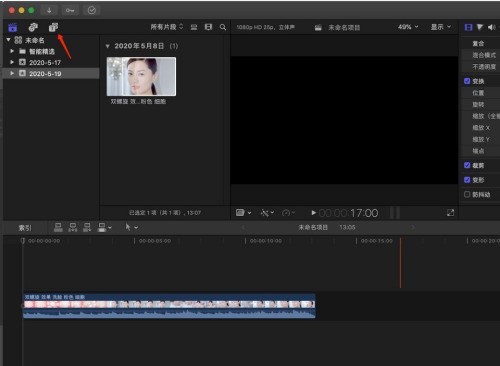
2. 次に、「360° ロール 3D」を見つけて、矢印で示されたサムネイルにマウスを置き、スライドして字幕効果をプレビューします。
3. エフェクトが要件を満たしていると思われる場合は、それを長押ししてストーリーラインにドラッグします。
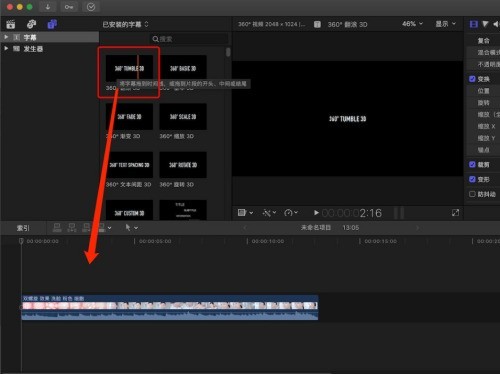
4. ストーリーラインに追加した字幕レイヤーをクリックして選択します。
5. 次に、矢印が指す位置で、字幕タイトルの内容を変更できます。
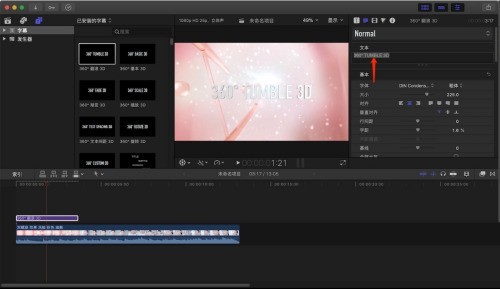
6. 矢印の先のスライダーを押して、字幕のサイズを調整します。
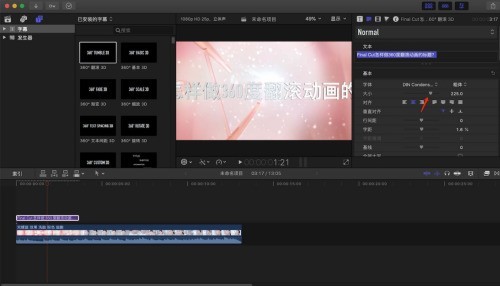
7. 最後に、キーボードのスペースバーを押して効果を表示する簡単な字幕アニメーション編集操作が完了しました。
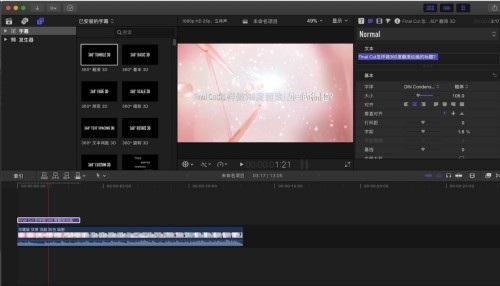
以上がFinal Cut で 360 度スクロール アニメーションのタイトルを作成する方法_Final Cut で 360 度スクロール アニメーションのタイトルを作成する方法のチュートリアルの詳細内容です。詳細については、PHP 中国語 Web サイトの他の関連記事を参照してください。

